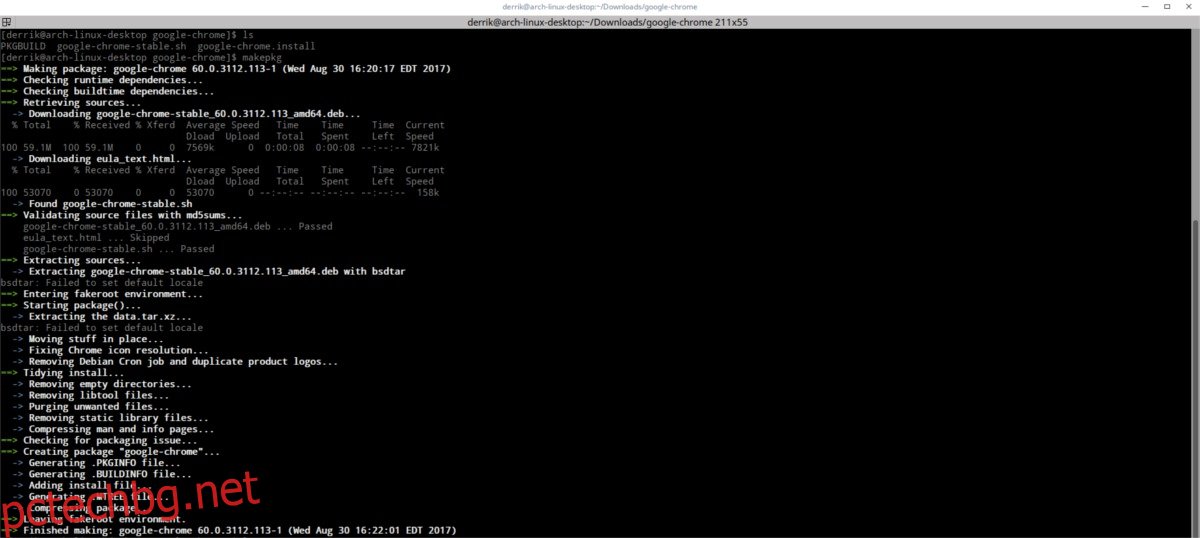Една от най-големите силни страни на Arch Linux е мощното му хранилище, захранвано от потребители. С него потребителите могат да качват свои собствени пакети. В резултат на това Arch Linux се радва на едни от най-добрите налични софтуери в Linux. Тъй като интересът към Arch AUR нараства, ние решихме да го разгледаме подробно. Ще говорим за изграждането на пакети на ръка, ще обясним какво е „PKGBUILD“ и дори ще ви покажем някои програми, които правят взаимодействието с потребителското хранилище на Arch Linux лесно. Ето как можете да инсталирате софтуер от потребителското хранилище на Arch Linux.
ПРЕДУПРЕЖДЕНИЕ ЗА СПОЙЛЕР: Превъртете надолу и гледайте видеоурока в края на тази статия.
Съдържание
Недостатъците на AUR Helper
За новите потребители на Arch инсталирането на AUR пакет без помощник на AUR може да изглежда трудно. Реалността е, че това е невероятно полезно, защото, като изградите сами пакетите, можете да ги запазите. Когато потребител изтегли всичко необходимо, за да накара PKGBUILD да работи, мениджърът на пакети изхвърля обикновен пакет. Този обикновен пакет може да се инсталира бързо, вместо да се компилира преди инсталиране.
Ако използвате Arch Linux на много компютри и разчитате на софтуер AUR, това е страхотно нещо. Няма нужда да компилирате голям софтуер на бавни процесори, които не са оптимизирани. Вместо това компилирайте пакетите еднократно на вашия най-бърз процесор и ги изпратете.
Инсталиране на AUR пакети без помощник
За да инсталирате софтуер от потребителското хранилище на Arch Linux, ще трябва да изтеглите „моментни снимки“. Имайте предвид, че инсталирането на тези пакети може (на моменти) да бъде досадно. Това се дължи на факта, че някои пакети имат библиотеки и програми, необходими за изграждане на изходния код. При нормални обстоятелства тези зависимости лесно ще бъдат попълнени от собственото хранилище на пакети на Arch Linux. Друг път може да нямате такъв късмет. Някои пакети може да изискват зависимости, които също трябва да бъдат изградени чрез моментна снимка.
За да започнете, отидете на AUR. Това е уебсайт, на който всеки може да качва PKGBUILD файлове. PKGBUILD е скрипт, пригоден специално за Arch. Той очертава подробно как да вземете изходния код на програма и да се инсталира сама. Всеки може да качи един от тези файлове, което означава, че AUR понякога може да бъде опасен.
Потребителите обаче не трябва да се притесняват. Всеки качен пакет има секция за коментари. Този раздел позволява на потребителите да коментират стабилността и безопасността на пакета, както и да помагат на други потребители да накарат програмата да работи в тяхната система. Има и функция за отчет, която потребителите могат да използват, ако смятат, че файл PKGBUILD в AUR е злонамерен.
Използвайте функцията за търсене на уебсайта и потърсете програма, която искате. В този пример ще използваме Google Chrome. На страницата на пакета потърсете „Изтегляне на моментна снимка“ и кликнете върху нея. Когато изтеглянето завърши, отворете терминал и направете следното:
Първо, използвайте командата cd, за да влезете в директорията ~/Downloads.
cd ~/Downloads
Вътре в изтеглянията разархивирайте файла със моментна снимка с помощта на командата tar.
tar -xvzf google-chrome.tar.gz
Въведете новата папка, създадена от командата tar, с командата cd.
cd google-chrome
Използвайте командата ls, за да видите цялото съдържание на тази папка.
ls
Ще забележите няколко файла. В този случай има install.sh shell скрипт. Игнорирайте това. Вместо това въведете тази команда:
makepkg
Командата makepkg казва на системата да генерира собствен пакет за Arch Linux за Google Chrome. Дайте му време за изграждане. Той трябва да изтегли пакета на Ubuntu Google Chrome, да го разчлени и да го преобразува. Ще разберете, че е готово, когато прозорецът на терминала стане отново използваем.
Използвайте командата ls, за да видите отново съдържанието на папката. Вътре в папката за моментни снимки на Google Chrome присъства нов пакет с оригинална арх. Преместете arch пакета във вашата домашна папка.
mv google-chrome*.tar.gz ~/
Въведете командата CD, за да се върнете обратно към началната папка, за да започнете процеса на инсталиране.
cd ~/
Накрая инсталирайте пакета AUR в системата.
sudo pacman -U google-chrome*.tar.gz
С всичко това, пакетът AUR е изграден. Имайте предвид, че тъй като пакетът не е инсталиран чрез помощник, вие сте свободни да разпространявате този пакет на други компютри и да пропуснете процеса на компилиране.
Предимства на използването на AUR Helper
Възможността да компилирате пакет от AUR и да го запазите за по-късно е истински плюс. Проблемът е, че понякога може да бъде досадно. Ето защо повечето хора използват „AUR Helper“. Това са програми, които се стремят да помогнат на потребителите лесно да изтеглят PKGBUILD файлове и да извикат процеса на компилиране само с няколко стъпки. Този метод е най-предпочитаният метод за потребителите на Arch Linux, които обичат AUR, но мразят да правят всичко на ръка.
Има много различни помощници на AUR, но всички те по същество правят едно и също нещо. Ето защо вместо да ги обхванем всички, ще разгледаме 3-те най-добри!
Забележка: тези помощници на AUR не са в основните хранилища на Arch. За да ги получите на вашия компютър с Linux, ще трябва да компилирате PKGBUILD на ръка. Следвайте инструкциите по-горе.
Яурт
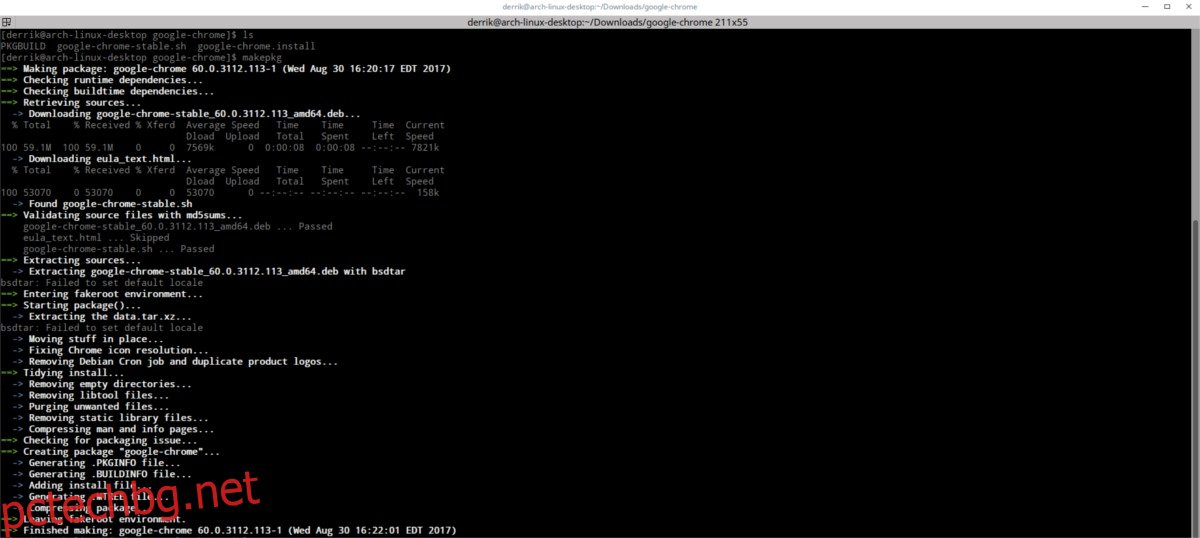
Яурт е най-използваният помощник на AUR. Първо потърсете в потребителското хранилище на Arch за това, което искате да инсталирате. Това се прави подобно на самия мениджър на пакети pacman (с -Ss). В този пример отново ще използваме Google Chrome.
yaourt -Ss google chrome
Търсенето ще покаже резултати директно от AUR (по отношение на ключовите думи, които сте използвали). За да инсталирате софтуера, запишете името на пакета. В случая на Chrome пакетът е „google-chrome“.
yaourt -S google-chrome
Тази основна команда ще ви преведе през процеса на инсталиране. Проблемът е, че е много досаден и моли потребителя многократно да избира „да“ и „не“. За да инсталирате софтуер без проблеми, използвайте флага –noconfirm.
yaourt -S google-chrome --noconfirm
За да актуализирате софтуера, инсталиран чрез AUR, направете:
yaourt -Syyu --aur --noconfirm
Това ще каже на Yaourt да актуализира Arch и да изтегля/изгражда нови AUR пакети без никакви проблеми.
Пакаур
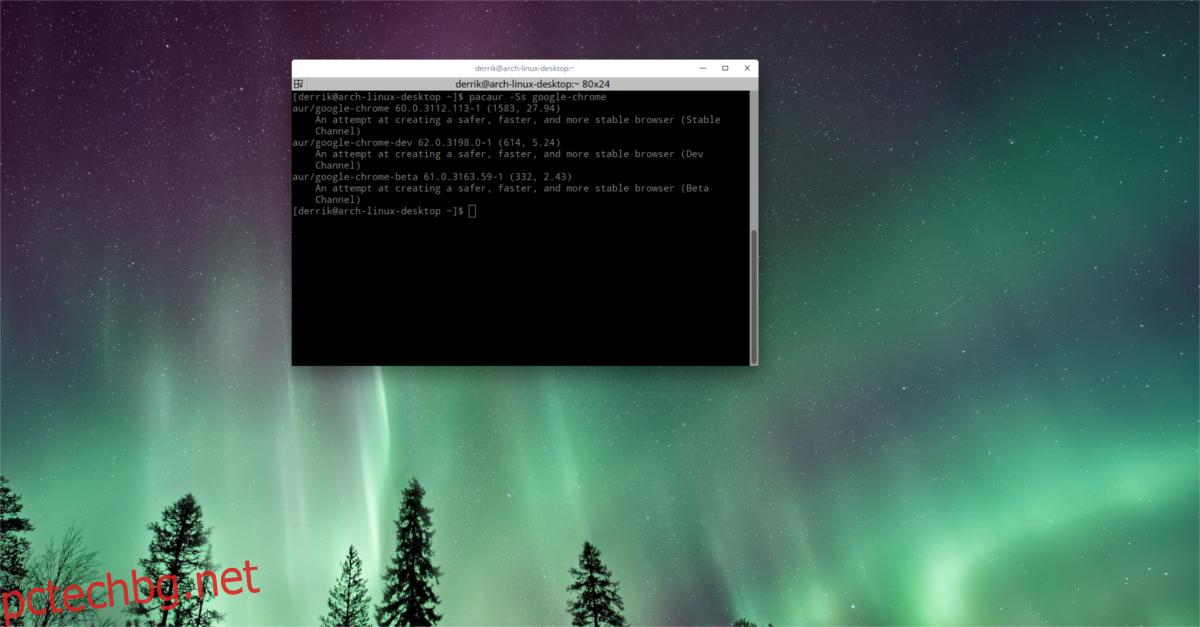
Пакаур е друг помощник на AUR, който има за цел да улесни изграждането на пакета. Ето как да го използвате:
Първо намерете пакет в AUR. Както преди, ще използваме Chrome като пример.
pacaur -Ss google-chrome
Намерете името на пакета. В случая на Chrome това е google-chrome.
Инсталирайте софтуера с:
pacaur -S google-chrome
Отговорете на въпросите, които Pacaur задава за процеса на инсталиране, или (като Yaourt) ги пропуснете изцяло с:
pacaur -S google-chrome --noconfirm
За да актуализирате пакети в Arch Linux, както и програми, изградени от потребителското хранилище на Arch, изпълнете тази команда:
pacaur -Syyu
Октопи
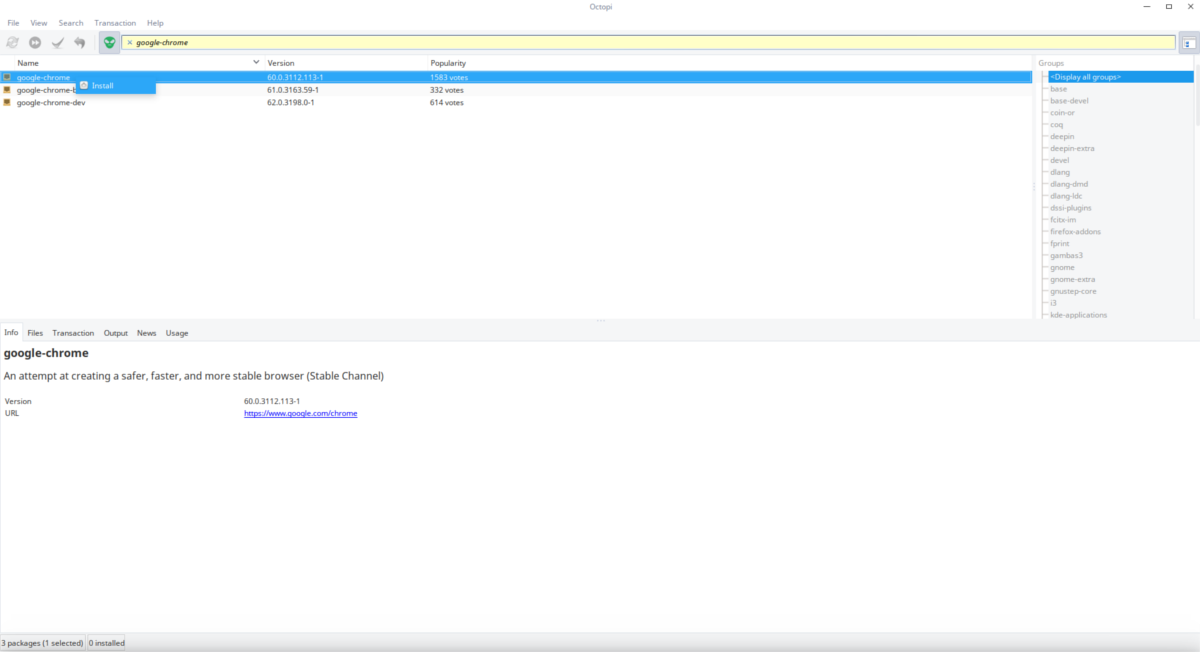
За тези в Arch, които искат GUI инструмент за взаимодействие със системата Arch Linux, както и AUR, Октопи е най-доброто решение. За да инсталирате софтуер от Arch User Repo, щракнете върху иконата на зелено лице. Това стартира обвивка за инструмента Octopi. След това въведете дума за търсене, като например „Google Chrome“.
Скоро се появява страница с резултати. Щракнете с десния бутон върху приложението, което искате да инсталирате, и щракнете върху „инсталиране“. Octopi ще ви преведе през процеса на инсталиране.
Забележка: програмата ще ви уведоми, когато има актуализации.
Заключение
Arch Linux е предпочитан от мнозина в общността поради огромната си наличност на софтуер. С AUR инсталирането на неподдържани програми е невероятно лесно. Ако сте нов в Arch Linux, научаването да овладеете този инструмент значително ще подобри вашето изживяване с Arch Linux.